Стандартный контроллер sata ahci, как обновить
Обновлено: 16.06.2024
Сообщается, что в Windows 10 всегда существует проблема совместимости драйверов контроллера SATA AHCI. После обновления до Windows 10 ваш драйвер контроллера SATA AHCI для Windows 7 больше не может быть совместим с Windows 10. И эта проблема с драйвером проявляется от сна до выключения или перезапуска.
В целях решения проблемы отсутствия драйвера стандартного контроллера SATA AHCI для Windows 10 путем обновления его драйвера, освоили ли вы концепцию стандартного контроллера SATA AHCI?
Содержание:
Что такое стандартный контроллер SATA AHCI?
Сокращенно от Advanced Host Controller Interface (расширенный интерфейс хост-контроллера) AHCI – это аппаратный механизм, определенный корпорацией Intel для указания адаптера хост-шины Serial ATA (SATA) и предназначенный для обеспечения стандартизированного способа обнаружения, настройки и программирования адаптеров SATA/AHCI.
Вам нужно выяснить несколько запутанных концепций, связанных с AHCI.
В чем разница между AHCI и IDE?
Это давнее заблуждение, что люди всегда путают AHCI с IDE (сокращение от Integrated Drive Electronics), который является интерфейсом хранилища. И AHCI, и IDE — это режимы, в которых жесткий диск взаимодействует с Windows 10, 7, 8 с помощью драйвера контроллера SATA.
Однако, по сравнению с IDE, AHCI работает быстрее и обладает большим количеством преимуществ, таких как горячее подключение и собственная очередь команд. Проще говоря, IDE лучше всего подходит для старой операционной системы, тогда как AHCI предназначен для Windows 10.
Но общеизвестным недостатком AHCI является его несовместимость. Вот почему здесь вы должны загрузить или обновить стандартный драйвер контроллера SATA AHCI для Windows 10.
В чем разница между SATA и AHCI?
SATA — это интерфейс Serial ATA, который может работать в сетях AHCI и IDE и обеспечивает высокую скорость передачи данных. Во-первых, AHCI добавляет больше функций, таких как горячее подключение и NCQ, к SATA, который также используется для носителей.
С другой стороны, AHCI — это новый стандарт программирования, определяющий новый режим для SATA. Но помимо режима AHCI для SATA существуют и другие режимы, например режим IDE и RAID.
Что означают режимы IDE, AHCI и RAID для SATA?
Эти три режима обозначают разные значения для SATA в настройках BIOS.
Режим IDE: применялся в предыдущей системе Windows без горячего подключения и возможностей NCQ. Обычно для жестких дисков эпохи Parallel ATA (PATA).
Режим AHCI: для Windows 10 с новыми функциями для SATA.
Режим RAID: технология хранения, переносящая несколько задач на один блок, может быть разделена на RAID от 0 до 6 в соответствии с разными дисками.
Обновить стандартный драйвер контроллера AHCI в Windows 10
Теперь, когда вы узнали, что такое AHCI, чтобы исправить проблему со стандартным драйвером контроллера SATA AHCI или просто обновить его драйвер контроллера AHCI, вы можете использовать несколько различных способов для загрузки последних версий драйверов контроллера AHCI для Windows 10.
Загрузить стандартный драйвер контроллера AHCI через диспетчер устройств
<р>2. Наведите курсор на контроллер IDE ATA/ATAPI и разверните его, а затем щелкните правой кнопкой мыши стандартный контроллер SATA AHCI, чтобы обновить драйвер. 
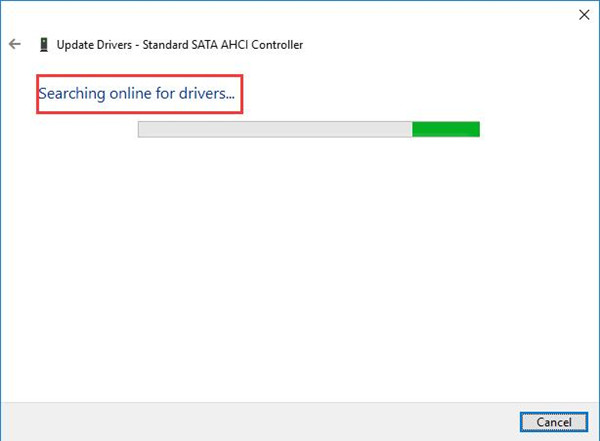
После этого вы загрузите и установите самый лучший и последний стандартный драйвер контроллера SATA AHCI для Windows 10. И эта проблема несовместимости драйвера AHCI также может исчезнуть с вашего компьютера.
Автоматическая загрузка стандартного драйвера контроллера SATA AHCI
Driver Booster может стать для вас идеальным инструментом, если вы хотите загрузить или обновить драйвер стандартного контроллера SATA AHCI для Windows 10. Получение последних версий драйверов AHCI достаточно безопасно для решения проблем с драйвером стандартного контроллера SATA AHCI.< /p>
Загрузите Driver Booster и установите его на свой компьютер. Вы можете запустить его, чтобы обновить драйверы контроллера AHCI для Windows 10.
<р>1. Нажмите Сканировать. Поэтому Driver Booster имеет право искать на вашем компьютере устаревший или поврежденный драйвер. 
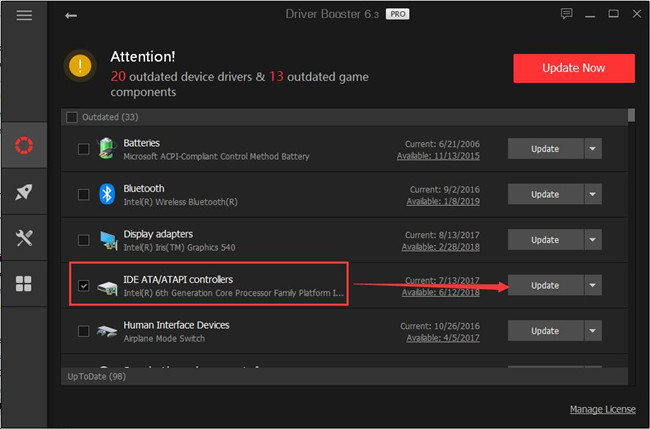
Или вы можете выбрать все устаревшие драйверы и нажать «Обновить сейчас», чтобы загрузить или обновить все устаревшие драйверы в Windows 10.

На этом этапе вы узнаете, как загрузить или обновить стандартный драйвер контроллера SATA AHCI для Windows 10, а также узнать о различиях между IDE и AHCI, включая их достоинства и недостатки в Windows 10.

Что такое стандартный драйвер контроллера SATA AHCI? Как скачать стандартный контроллер SATA AHCI? Как выполнить обновление стандартного контроллера SATA AHCI? Этот пост от MiniTool покажет вам ответы.
Что такое стандартный драйвер контроллера SATA AHCI?
Для успешной работы компьютера одним из ключевых факторов является драйвер. Стандартный драйвер контроллера SATA AHCI также является важным драйвером, поскольку жесткий диск подключается к вашему компьютеру через этот драйвер. Контроллер SATA AHCI — это способ, которым вы можете управлять каждым накопителем на основе AHCI, подключенным к вашему компьютеру, через интерфейс BIOS вашей системы. Вы можете оптимизировать процесс обработки решений как для твердотельных, так и для жестких дисков с помощью встроенной очереди команд, даже если они оба используются.
Стандартный драйвер контроллера SATA AHCI может помочь вам понять ваше хранилище, а также обеспечивает более высокую скорость передачи больших файлов.
Таким образом, вы можете столкнуться с такими проблемами, как недоступные драйверы, проблемы с доступом к драйверам или потеря данных, если драйвер отсутствует, устарел или поврежден. Следовательно, установка стандартного драйвера контроллера SATA AHCI на ваш компьютер очень важна. Если он не установлен на вашем компьютере, вам следует скачать и установить его.
Но знаете ли вы, как загрузить стандартный драйвер контроллера SATA AHCI?
Как скачать стандартный драйвер контроллера SATA AHCI?
В этой части мы покажем вам, как загрузить драйвер стандартного контроллера SATA AHCI и как выполнить обновление стандартного контроллера SATA AHCI.
Перед загрузкой драйвера контроллера SATA AHCI необходимо проверить тип процессора.
Проверьте тип процессора
- Нажмите одновременно клавиши Windows и I, чтобы открыть настройки Windows.
- В окне "Настройки" выберите "Система".
- Затем нажмите «О программе» на левой панели. Здесь вы увидите всю информацию о компьютере.
- Затем проверьте тип процессора и запомните, какой это процессор: AMD или Intel.

Загрузить стандартный драйвер контроллера SATA AHCI
Если у вас процессор AMD, нажмите здесь, чтобы загрузить стандартный драйвер контроллера SATA AHCI.
Если у вас процессор Intel, нажмите здесь, чтобы загрузить стандартный драйвер контроллера SATA AHCI.
Установите стандартный драйвер контроллера SATA AHCI
После загрузки драйвера необходимо установить его на свой компьютер.
А теперь инструкция.
- Нажмите одновременно клавишу Windows и клавишу R, чтобы открыть диалоговое окно «Выполнить».
- Введите devmgmt.msc в поле и нажмите OK, чтобы продолжить.
- В окне диспетчера устройств разверните контроллеры IDE ATA/ATAPI и выберите Stand SATA AHCI Controller.
- Нажмите правой кнопкой мыши и выберите "Обновить драйвер", чтобы продолжить.
- Затем выберите Автоматический поиск обновленного программного обеспечения драйвера.
- Далее следуйте указаниям мастера на экране, чтобы продолжить.

После выполнения всех шагов на ваш компьютер будет установлен стандартный драйвер контроллера SATA AHCI.
Помимо этого метода, вы можете дважды щелкнуть загруженный файл стандартного контроллера SATA AHCI и запустить файл .exe для его установки.
Подводя итог, в этом посте рассказывается, что такое стандартный драйвер контроллера SATA AHCI и как его загрузить и установить на свой компьютер. Если у вас есть другие идеи для стандартного драйвера контроллера SATA AHCI, вы можете поделиться ими в зоне комментариев, и мы ответим вам как можно скорее.
ОБ АВТОРЕ
Должность: обозреватель
Тина увлекается технологиями и присоединилась к MiniTool в 2018 году.Как редактор MiniTool, она продолжает делиться компьютерными советами и предоставлять надежные решения, особенно специализируясь на резервном копировании и восстановлении Windows и файлов. Кроме того, она расширяет свои знания и навыки в области восстановления данных, оптимизации дискового пространства и т. д.
В свободное время Тина любит смотреть фильмы, ходить по магазинам или общаться с друзьями и наслаждаться жизнью.
Вы хотите установить драйвер контроллера SATA AHCI в Windows? Возможно у вас устаревшие драйвера. Отсутствие драйверов будет означать, что ваш компьютер не может прочитать жесткий диск, который вы хотите использовать. Неправильный драйвер может вызвать множество проблем, включая потерю данных.
Но пришло время заглянуть дальше страха. Вы можете вручную найти и загрузить соответствующие драйверы. Независимо от того, используете ли вы Windows 10, Windows 8, Windows 7 или даже Windows 2000, это руководство будет вам полезно. Так что приготовьтесь к наиболее эффективной загрузке соответствующих драйверов.
Оглавление
Понимание технических терминов
Прежде чем мы углубимся в руководство, было бы полезно узнать о различных частях, на которых оно основано. Вы узнаете немного о драйверах, SATA, AHCI и т. д. Это поможет вам получить четкое представление.
Если у вас есть вопросы типа "Важны ли водители? Нужен ли SATA?» Эта часть руководства прояснит для вас ситуацию. Не хватайтесь за что-то только потому, что оно популярно.
Краткий обзор драйверов
Драйверы являются неотъемлемой частью системы. Они гарантируют, что ваш компьютер может взаимодействовать с новым аппаратным компонентом. От клавиатуры до Bluetooth, даже устройства Wi-Fi используют драйверы на ПК с Windows.
Аналогично наличие правильного драйвера стандартного контроллера SATA AHCI может оказать влияние. Эти диски вступают в игру, когда у вас есть жесткий диск. Есть жесткий диск и твердотельный накопитель, но оба используют драйверы.
Что означает SATA?
Что такое SATA? SATA расшифровывается как Serial Advanced Technology Attachment. Поэтому он также известен как Serial ATA. Это технологически продвинутый способ подключения жесткого диска к материнской плате.
Новое решение обеспечивает более высокие скорости передачи и обработки данных. Кроме того, он еще более эффективен при записи данных. Таким образом, вы получаете безупречную скорость передачи файлов, хранения информации и многого другого.
Все либо хранится, либо устанавливается на жесткий диск. Таким образом, использование соединения SATA может значительно повысить скорость работы системы.
Расширенный интерфейс хост-контроллера (AHCI)
AHCI — это новая технология, получившая известность благодаря Windows 10. AHCI помогает в обмене данными между материнской платой и жестким диском. Это упрощает работу вашей ОС Windows.
AHCI существует с 2004 года. Он доступен для Windows Vista и последней версии ОС Windows.
Задача AHCI — упростить использование нескольких жестких дисков. Вы можете использовать их вместе на одной и той же ОС Windows и платформе. Таким образом, вы можете расширить хранилище или поменять их местами, не выключая ПК.
Что такое SATA AHCI?
Сочетая эти два аспекта, SATA AHCI дает вам полный контроль над устройством хранения. Вам даже не потребуется доступ к ОС. Вместо этого вы можете управлять им через интерфейс BIOS. Кроме того, SATA AHCI позволяет вашей материнской плате и ОС использовать любой тип жесткого диска. Вы можете использовать его с SSD или HDD и даже с обоими.
SATA AHCI делает передачу данных более эффективной и обеспечивает более высокую скорость. Даже между HDD и SDD вы получите значительные улучшения производительности. Вы получите лучшее представление о своем хранилище и их понимании.
Как скачать стандартный драйвер контроллера SATA AHCI?

Это дорожная карта, которая поможет вам загрузить драйвер. Это инструкция, как мануал. Вы можете выполнить их. Если вы не нашли ответ на то, что ищете, продолжайте читать. После этого раздела вы найдете другую соответствующую информацию.
1. Проверьте свой процессор
- Нажмите Windows + I, чтобы открыть окно настроек. Вы также можете использовать меню "Пуск".
- Перейдите к параметру "Системы" и нажмите на него.
- Теперь на левой панели прокрутите вниз. Найдите в списке пункт «О программе». Нажмите на нее.
- Там вы найдете полную информацию о характеристиках вашей системы.
- Вы можете найти поле "Процессор", и оно покажет вам, какую модель и тип процессора вы используете.
2. Найдите соответствующие драйверы
После поиска процессора, который у вас есть, вам нужно будет найти драйверы. Ниже приведена база данных для поиска соответствующего драйвера. Итак, вы можете проверить этот раздел.
Как только вы найдете файлы драйверов, вам нужно будет их загрузить.
3.Установить от имени администратора
После получения файла .exe для драйверов щелкните его правой кнопкой мыши. Затем выберите «Запуск от имени администратора».
Этот вариант упростит вам установку драйвера, изменяющего ПК.
На всякий случай сделайте резервную копию своей системы. Создайте точку восстановления системы или средство восстановления образа. Таким образом, у вас все еще будет некоторый шанс вернуться, если вы каким-то образом в конечном итоге испортите процесс.
4. Перезагрузите компьютер
После установки драйвера вам придется перезагрузить компьютер. Если загружается вся система, перейдите в Диспетчер устройств и посмотрите, сможете ли вы найти там драйвер.
Как внести изменения в стандартный драйвер контроллера SATA AHCI?

Устаревшие драйверы могут вызвать некоторые проблемы. Но то же самое может относиться и к обновленному драйверу. Вы должны знать, как обновить или откатить драйвер, если этого потребует ситуация.
После установки драйверов выполните следующие действия, чтобы не отставать.
- Нажмите клавишу Windows и найдите Диспетчер устройств. Вы также можете использовать клавишу Windows + R и ввести devmgmt.msc, а затем нажать Enter.
- Посмотрите, можете ли вы найти параметр «Контроллеры IDE ATA/ATAPI» в диспетчере устройств. Если вы не можете найти его, найдите параметр «Дисковые накопители».
- Раскрыв список, вы увидите установленные драйверы.
- Щелкните правой кнопкой мыши драйвер, который хотите обновить. Перейдите к свойствам и откройте вкладку драйвера.
- Там вы найдете множество команд, таких как «Обновить драйвер», «Откатить драйвер» и т. д.
- Нажмите «Обновить драйвер», а затем выберите «Автоматический поиск обновленного программного обеспечения драйвера».
- Windows автоматически загрузит последнюю версию. В случае сбоя вам придется загрузить его вручную.
Чтобы загрузить вручную, вам нужно будет посетить сайт производителя вашего драйвера. Затем найдите последнюю версию и установите ее. Ручной процесс аналогичен установке драйверов в первый раз.
Теперь, как вы видите, на вкладке диска также появилась возможность отката. Опция отката пригодится, если вы обновили драйвер до последней версии. Если у вас нет аппаратных или программных возможностей для поддержки новейшего драйвера, разумно выполнить откат драйвера.
Как заменить драйверы AHCI драйверами Microsoft SATA?

Некоторые люди предпочитают использовать драйверы Microsoft. Они лучше работают с операционной системой Windows. Если вы не хотите использовать драйверы AHCI по умолчанию, вы можете изменить это.
- Откройте Диспетчер устройств и снова перейдите к параметру Контроллеры IDE ATA/ATAPI.
- Щелкните правой кнопкой мыши запись драйвера контроллера в списке. Выберите «Свойства» и перейдите на вкладку «Драйвер». Найдите параметр «Обновить программное обеспечение драйвера».
- Выберите «Выполнить поиск драйверов на моем компьютере». Затем выберите «Позвольте мне выбрать из списка драйверов устройств на моем компьютере».
- Нажав на список моделей, вы увидите список драйверов.
- Выберите «Стандартный контроллер Serial ATA AHCIL0», если он доступен. Это тот, который Microsoft производит и использует.
- Если это не сработает, попробуйте удалить драйвер и вернуться к диспетчеру устройств. Нажмите «Поиск изменений оборудования» и проверьте, устанавливаются ли драйверы автоматически.
К сожалению, если такой опции нет, для вашего ПК с Windows не существует режима AHCI. Вместо этого вам придется запускать или устанавливать режим AHCI — совершенно другая процедура.
Где найти стандартные драйверы контроллера SATA AHDI для загрузки?

Вам повезло. Это руководство также предоставляет вам шлюз для загрузки всех драйверов SATA для вашей операционной системы. Вот так! Вам вообще не придется искать что-то еще.
1. Каталог Центра обновления Windows
Это лучшее место для поиска любых обновлений, связанных с Microsoft Windows. Это проверенная платформа, принадлежащая Microsoft. Итак, если вы ищете любой важный драйвер, а не только SATA, вы найдете его здесь. Это касается контроллера SATA, RAID-контроллера, обновления драйверов, mSATA SSD, HBM SATA и многого другого. Просто нажмите здесь, чтобы скачать
2. Веб-сайт Lenovo
Если у вас есть ноутбук или материнская плата Lenovo, это еще один отличный веб-сайт, на который стоит обратить внимание. Возможно, вы не обязательно найдете драйверы на основе Microsoft.Но у него будут одни из лучших драйверов для SATA и другого оборудования. Так что стоит проверить.
3. Драйверы Sony
Sony также предоставляет обновления драйверов SATA для процессоров Intel и других производителей. Если вы используете жесткий диск или твердотельный накопитель Sony, на это стоит обратить внимание. Вы можете значительно повысить производительность. Нажмите здесь, чтобы узнать больше.
Помните, что существует множество других веб-сайтов. Вы можете легко найти драйверы сегодня. Но старайтесь не получать ничего с ненадежных платформ или веб-сайтов.
Можно ли установить драйвер контроллера SATA в более старых версиях Windows?
Многие производители, например Seagate, не предлагают драйверы для старых версий Windows. Например, Windows XP и 2000 больше не поддерживаются. Вы также не найдете многого для Vista. Но вы по-прежнему можете найти драйверы для Windows 7, Windows 8, Windows 8.1 и других последних дополнений.
Это также означает, что вы не найдете последних обновлений для Windows XP и подобных драйверов.
1. Контроллер SATA через настройку
При установке ОС с компакт-диска контроллер SATA может быть распознан. В этом случае вам не придется ничего делать вручную.
2. Для Windows XP и 2000
Эти операционные системы по-прежнему считаются SATA на уровне. Вам нужно будет нажать клавишу F6 и найти опцию «Установить дополнительные драйверы контроллера». Вот как вы будете устанавливать драйверы SATA в эти Windows.
3. Для Windows 7 и Vista
При использовании компакт-диска или DVD-диска появится вопрос: «Где вы хотите установить Windows?». Посмотрите, отображается ли жесткий диск SATA или нет. Если нет, нажмите «Загрузить драйвер» и попробуйте найти драйвер.
4. Посетите веб-сайт производителя
Если ничего из этого не работает, вам придется получить драйвер с веб-сайта производителя. Это если они поддерживают операционную систему, в которую вы пытаетесь установить драйвер.
Как получить доступ к дискам SATA?
Драйверы SATA легко доступны. Все, что вам нужно, это правильный драйвер SATA IDE для Windows 10, 8 или любой другой ОС, которую вы используете. Затем вы подключаете кабель SATA к драйверу. Наконец, перезагрузите компьютер и посмотрите, читает ли его ваша система.
Если он не читает, вы можете зайти в BIOS и загрузить драйвер или включить питание. Может быть проблема с питанием, если жесткий диск каким-то образом зависает. В противном случае с ним можно работать.
Можно ли использовать USB-кабель для доступа к SSD-накопителю SATA?
Да, все, что вам нужно, это драйвер SATA для USB. Многие люди используют этот драйвер или драйвер ide to SATA, чтобы перекрыть аппаратные ограничения. Это позволяет людям использовать множество внутренних жестких дисков в импровизированном внешнем жестком диске. Вы также можете попробовать.
Помните, что использование USB-кабеля в основном делает компоненты доступными. Вы можете попробовать загрузить всю ОС и загрузить ее. Но это будет менее эффективно. Последний SATA лучше подходит для загрузки ОС. Но если вы хотите получить доступ к данным, это хороший выбор.
Нужны ли драйверы для дисков SATA?
По умолчанию ваш компьютер поставляется со встроенными драйверами. Для стандартного драйвера контроллера SATA AHCI windows 10 hp, dell или чего-то еще, это скорее чипсет. На материнской плате он будет установлен. Возможно, вам придется включить его отдельно. Для этого требуется другой набор шагов.
Для этого вам нужно будет получить доступ к BIOS и изменить параметр диска с SATA на AHCI, чтобы он работал. BIOS отвечает за активацию этих процедур.
Как получить доступ к жесткому диску в электронной книге Chrome?
Все, что вам нужно сделать, это подключить USB к жесткому диску. Другого способа сделать это нет. Для этого вам может понадобиться драйвер SATA to USB. Но, как правило, электронные книги Google Chrome поддерживают SATA и другие жесткие диски. Он будет немедленно прочитан, и вы получите доступ. Эта кросс-платформенная совместимость является весьма полезным дополнением.
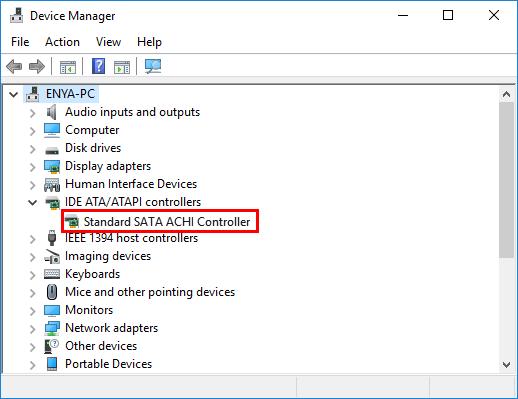
Используйте Driver Easy для автоматического обновления стандартного драйвера контроллера SATA ACHI.
Всегда важно обновлять драйвер контроллера Standard SATA ACHI не только для поддержания дисков SATA в хорошем состоянии, но и для предотвращения сбоев (например, BSOD) или других проблем несовместимости системы.
Чтобы обновить стандартный драйвер контроллера SATA ACHI:
Есть два способа обновить стандартный драйвер контроллера SATA ACHI в Windows 10, 8.1 и 7:
Вариант 1. Вручную. Вам потребуются некоторые навыки работы с компьютером и терпение, чтобы обновить драйверы таким образом, потому что вам нужно найти именно тот драйвер в Интернете, загрузить его и установить шаг за шагом.
ИЛИ
Вариант 2 – Автоматически (рекомендуется). Это самый быстрый и простой вариант. Все это делается всего парой щелчков мыши — легко, даже если вы новичок в компьютере.
Вариант 1. Обновите стандартный драйвер контроллера SATA ACHI вручную
Чтобы вручную обновить стандартный драйвер контроллера SATA ACHI, вам необходимо перейти на официальный сайт производителя, найти драйвер, соответствующий вашей версии Windows (например, 32-разрядной версии Windows), и загрузить драйвер вручную.
Загрузив драйвер, подходящий для вашей системы, дважды щелкните загруженный файл и следуйте инструкциям на экране, чтобы установить драйвер.
Вариант 2. Обновите драйверы SATA автоматически (рекомендуется)
Если у вас нет времени, терпения или навыков работы с компьютером для обновления стандартного драйвера контроллера SATA ACHI вручную, вы можете сделать это автоматически с помощью Driver Easy.
Driver Easy автоматически распознает вашу систему и найдет для нее подходящие драйверы. Вам не нужно точно знать, какая система работает на вашем компьютере, вам не нужно рисковать загрузкой и установкой не того драйвера, и вам не нужно беспокоиться об ошибке при установке. Driver Easy справится со всем этим.
Вы можете автоматически обновлять драйверы с помощью БЕСПЛАТНОЙ или профессиональной версии Driver Easy. Но с версией Pro это займет всего 2 клика:
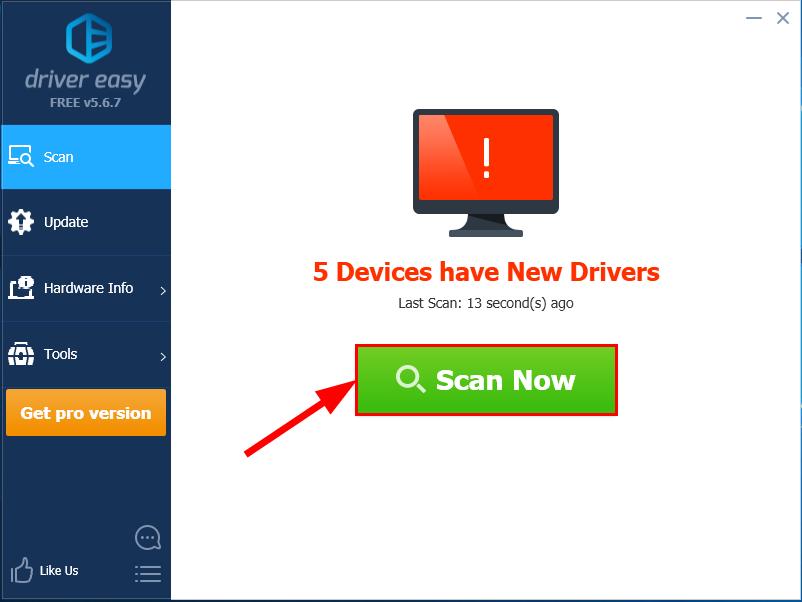
-
и установите драйвер Easy.
Запустите Driver Easy и нажмите кнопку «Сканировать сейчас». Затем Driver Easy просканирует ваш компьютер и обнаружит проблемные драйверы.
Вы также можете нажать "Обновить", чтобы сделать это бесплатно, если хотите, но это частично вручную.
Пожалуйста, 2 простых способа помочь вам получить последнюю версию стандартного драйвера контроллера SATA ACHI для Windows 10, 8.1 и 7. Надеемся, что это поможет, и не стесняйтесь оставлять нам комментарии, если у вас есть дополнительные вопросы. ?
Читайте также:
- Сколько весит God of War 4 на PS4
- Как создать cue-файл для flac
- Свяжитесь со службой поддержки iTunes, чтобы завершить эту транзакцию, что делать без компьютера
- Как перенести печать с одного листа на другой дома без компьютера
- Sony bravia требуется слишком много памяти для отображения этой страницы, как очистить

